„Google“ žemė yra neįtikėtinas būdas pažiūrėkite į vietas, esančias šalia savo namų ir toli nuo patogaus. Jei ieškote būdų, kaip giliau naudotis „Google“ žeme, neskaitant paprastų naršyklės versijos funkcijų, turėtumėte skirti laiko ir nemokamai atsisiųsti „Google Earth Pro“.
Turinys
- 1 veiksmas: pasirinkite jums tinkamą atsisiuntimą
- 2 veiksmas: sutikite su sąlygomis
- 3 veiksmas: perskaitykite paleidimo patarimus
- 4 veiksmas: eksperimentuokite su funkcijomis
Geros naujienos yra tai, kad „Google Earth Pro“ atsisiuntimas dabar yra gana greitas ir paprastas procesas, todėl jūs Stebėdami juos, galite greitai ištirti geografines ypatybes ir miestus visame pasaulyje žingsniai.
Rekomenduojami vaizdo įrašai
1 veiksmas: pasirinkite jums tinkamą atsisiuntimą
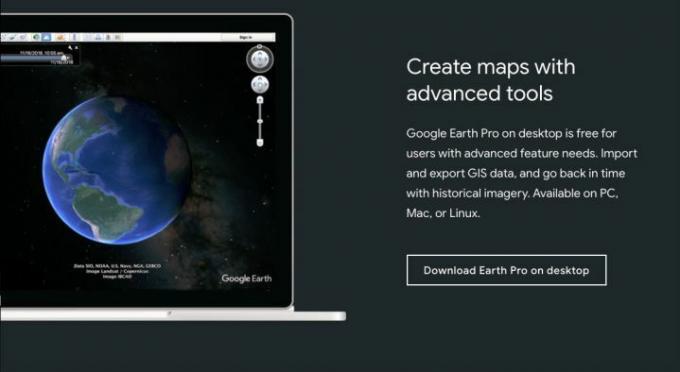
„Google“ atnaujino „Google Earth Pro“ atsisiuntimo procesą ir padarė jį lengviau nei bet kada anksčiau. Pradėkite nuo antraštės į Google Earth svetainę. Viršutiniame dešiniajame tinklalapio kampe iš karto pastebėsite parinktį Paleiskite Žemę. Jei norite tik pagrindinės „Google“ žemės, tai yra geriausias pasirinkimas, nes naršyklėje esanti versija yra greita ir lengvai pasiekiama.
Tačiau daugiausia dėmesio skiriame „Google Earth Pro“ – universalesnei ir išsamesnei parinkčiai, kuri skirta atsisiųsti į darbalaukį. Slinkite iki galo žemyn, kol pamatysite antraštę, kuri sako Kurkite žemėlapius naudodami išplėstinius įrankius. Čia turėtumėte pamatyti parinktį Atsisiųskite „Earth Pro“ darbalaukyje. Spustelėkite šią parinktį.
Tai turėtų suteikti jums tinkamą atsisiuntimą jūsų operacinei sistemai. Tačiau galite pašalinti „Windows“ arba „Mac“ diegimo triktis šiame tinklalapyje jei reikia. Atminkite, kad „Earth Pro“ taip pat suderinama su „Linux“ sistemomis.
2 veiksmas: sutikite su sąlygomis
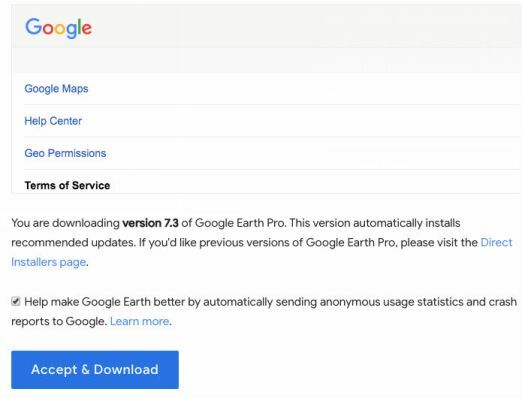
Dabar „Google“ paprašys sutikti su „Earth“ privatumo politika ir praneš, kad atsisiunčiate naujausią „Earth Pro“ versiją. Atkreipkite dėmesį į funkcijos, kuri siųs „Google“ anoniminius pranešimus apie jūsų veiklą, žymimąjį laukelį, nebent panaikinsite jos pasirinkimą. Spustelėkite ant Priimti ir atsisiųsti mygtuką, kad sutiktumėte su sąlygomis ir pradėtumėte diegimo procesą.
Dabar failas bus atsisiųstas į jūsų kompiuterį. Baigę atidarykite jį, kad pradėtumėte diegimo procesą. Atsižvelgiant į jūsų operacinę sistemą, „Google“ gali paklausti, kur norite įdiegti programą ir kaip diegimas turėtų veikti. Šiuo metu gali tekti naudoti savo prisijungimo informaciją prie darbalaukio operacinės sistemos.
3 veiksmas: perskaitykite paleidimo patarimus
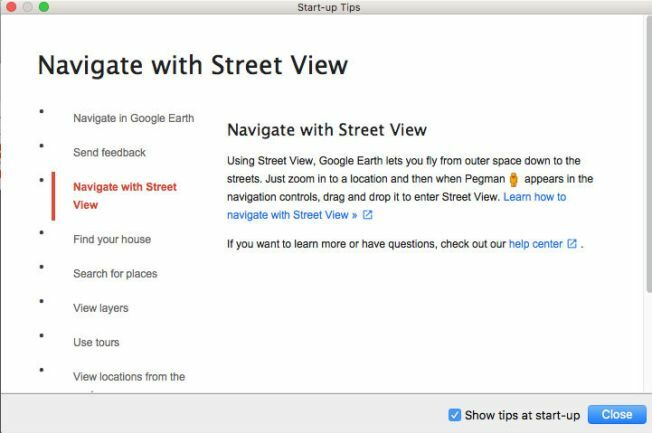
Kai atsisiuntimas bus baigtas, „Google“ žemė bus tarp jūsų programų. Paleiskite jį ir programinė įranga bus paleista, tačiau joje taip pat turėtų būti langas su patarimų, kaip pradėti, sąrašas. Perskaitykite šiuos patarimus, kad sužinotumėte daugiau apie programinę įrangą ir kaip naudotis pagrindinėmis funkcijomis. Tai puikus būdas pradėti!
4 veiksmas: eksperimentuokite su funkcijomis

Mokymasis naršyti „Google Earth Pro“ gali užtrukti. Pravartu susipažinti su programine įranga ir pažiūrėti, ką ji gali padaryti. Pradėkite spustelėti ir tyrinėti funkcijas. Programos viršuje esantys mygtukai leidžia į žemėlapį įtraukti figūrų, takų ir kitų funkcijų. Vaizdų išsaugojimas yra dar viena parinktis iš viršutinio meniu. Kairėje matysite meniu, skirtą konkrečių vietų paieškai ir išsaugojimui. Taip pat galite pasirinkti įvairius informacijos sluoksnius, kuriuos norite pridėti arba pašalinti, atsižvelgdami į tai, ką norite matyti. Žemėlapyje yra priartinimo/mažinimo funkcijos, primenančios Google žemėlapiai (į kurį galite bet kada perjungti naudodami vieną iš „Earth Pro“ įrankių). Kalbant apie duomenų tyrimą, žinokite, kad „Earth Pro“ išvados gaunamos iš ne tik „Google“: prisidėjo įvairios Jungtinių Valstijų agentūros. Trumpai tariant, duomenys yra aukščiausio lygio.
Nors spustelėjimas, be jokios abejonės, jus suintrigdys ir įkvėps, tačiau ne viskas yra jūsų akivaizdoje. Štai keletas įdomių dalykų, kuriuos galite atlikti naudodami „Earth Pro“.
- Rodyti istorinius vietų vaizdus praėjusiais metais. Tai reiškia, kad galite ištirti ankstesnį srautą ir plėtrą.
- Įrašykite ekskursijas po geografines vietoves ar miestus.
- Apklausos atstumai ir konkrečių sričių dydis.
- Išsaugoti vaizdus.
- Importuoti ir eksportuoti įvairius GIS duomenis iš standartinės programinės įrangos, tokios kaip ArcGIS, QGIS ir kt. Galimybė importuoti ir eksportuoti GIS duomenis reiškia, kad prireikus programa tampa profesionalia GIS priemone.
- Sureguliuokite paros laiką.
Turėtumėte žinoti, kad kai kurie vaizdai ir kiti duomenys gali būti pasenę – deja, „Google“ neteikia pirmenybės programinės įrangos atnaujinimui. Galbūt norėsite naudoti importuotus GIS duomenis, atsižvelgdami į savo tikslus. Tačiau „Google“ vis dar atlieka atsitiktinius programinės įrangos atnaujinimus ir koregavimus.
Pavyzdžiui, 2016 metais, „Google“ pašalino senas srauto perdangas ir demografinius duomenis. Šis koregavimas nesumažina „Google Earth“ patrauklumo ar funkcionalumo ir išlieka mėgstamiausiu tarp vartotojų.
„Google Earth“ yra išradinga ir linksma programa, kurią galima tyrinėti, tenkinanti ir pramoginius, ir profesinius poreikius. Sparčiai besikeičiančiame pasaulyje sunku nuolat atnaujinti duomenis, tačiau „Google“ žemė vis tiek leis pasijusti burtininku, galinčiu matyti bet kurią pasaulio dalį iš savo ekrano.
Redaktorių rekomendacijos
- Geriausia nemokama tėvų kontrolės programinė įranga, skirta PC, Mac, iOS ir Android
- „Google Nest Wi-Fi Pro“ prideda „Wi-Fi 6E“, bet praranda suderinamumą
- Geriausi MacBook Pro dėklai ir dangteliai
- Geriausi nemokami muzikos grotuvai, skirti MacOS
- Geriausias monitorius MacBook Pro
Atnaujinkite savo gyvenimo būdąSkaitmeninės tendencijos padeda skaitytojams stebėti sparčiai besivystantį technologijų pasaulį, kuriame pateikiamos visos naujausios naujienos, smagios produktų apžvalgos, įžvalgūs vedamieji leidiniai ir unikalūs žvilgsniai.

